5 façons de transférer des messages WhatsApp d'iPhone vers iPhone
Jul 15, 2025 • Déposé à: Gestion de Apps de Réseaux Sociaux •Des solutions éprouvées
Avez-vous déjà demandé comment transférer des messages WhatsApp de l'iPhone vers un autre? Beaucoup de gens passent par le même dilemme, surtout quand ils achètent un nouveau téléphone et ne veulent pas perdre sur les conversations importantes et les conversations qu'ils ont partagé avec leurs contacts, dans ce cas-là, le transfert de Whatsapp devient important.
Alors, voulez-vous garder vos conversations sécurisées lorsque vous transférez des données à un nouvel iPhone ? Voici 5 méthodes simples qui indiquent comment transférer WhatsApp depuis iPhone vers iPhone et nous allons les couvrir tous dans ce tutoriel.
Besoin de transférer WhatsApp de iPhone à Android ? Nous avons introduit 5 solutions faciles dans le nouveau poste.
- Méthode 1 : Le meilleur moyen sûr de transférer WhatsApp de l'iPhone vers iPhone (recommandé)
- Méthode 2 : Transférer WhatsApp vers un nouvel iPhone via la sauvegarde WhatsApp sur iCloud
- Méthode 3 : Transférer les messages WhatsApp de l'iPhone vers l'iPhone via la sauvegarde d'iTunes
- Méthode 4 : Transférer la conversation WhatsApp à votre nouvel iPhone via la sauvegarde iCloud
- Méthode 5 : Transférer des conversations WhatsApp par Email
Méthode 1 : La meilleure façon de transférer WhatsApp de l'iPhone vers iPhone en toute sécurité (recommandé)
C'est le meilleur moyen, le plus simple et le plus rapide, si vous voulez apprendre à transférer WhatsApp d'un iPhone à l'autre. Avec Dr.Fone - Transfert WhatsApp, vous pouvez sauvegarder et transférer les messages WhatsApp de l'iPhone et les pièces jointes aux messages WhatsApp, les exporter vers l'ordinateur ou tout autre iPhone et restaurer la sauvegarde sur l'appareil.

Dr.Fone - Transfert WhatsApp
Transférer les messages WhatsApp de l'iPhone vers Android/iPhone.
- Transférer WhatsApp sur iOS vers des appareils iPhone/iPad/iPod touch/Android.
- Prise en charge de la sauvegarde des applications sociales sur les appareils iOS, tels que WhatsApp, LINE, Kik, Viber, Wechat.
- Permet de prévisualiser et de restaurer tout élément de la sauvegarde sur un appareil.
- Exporte ce que vous voulez de la sauvegarde vers votre ordinateur.
- Sauvegarde et restaure de manière sélective toutes les données que vous souhaitez.
- iPhone 13/12/11/iPhone XS/iPhone X/8/7/SE/6/6 Plus/6s/6s Plus/5s/5c/5/4/4s pris en charge qui fonctionnent sous iOS 15/14/13/12/11/10/9
- Entièrement compatible avec Windows 10 et Mac 10.15.
Etape 1 : Sur le PC Windows, lancez Dr.Fone et cliquez sur "Transfert WhatsApp" et choisissez l'outil "Transférer les messages WhatsApp", puis connectez les deux appareils iPhone à votre ordinateur, Dr.Fone les détectera immédiatement.

Étape 2 : Avant de continuer, veuillez vous assurer que votre appareil source et votre appareil de destination sont corrects. Cliquez ensuite sur le bouton "Transfert" pour commencer, puis cliquez sur "Oui" pour confirmer l'action si vous souhaitez continuer.
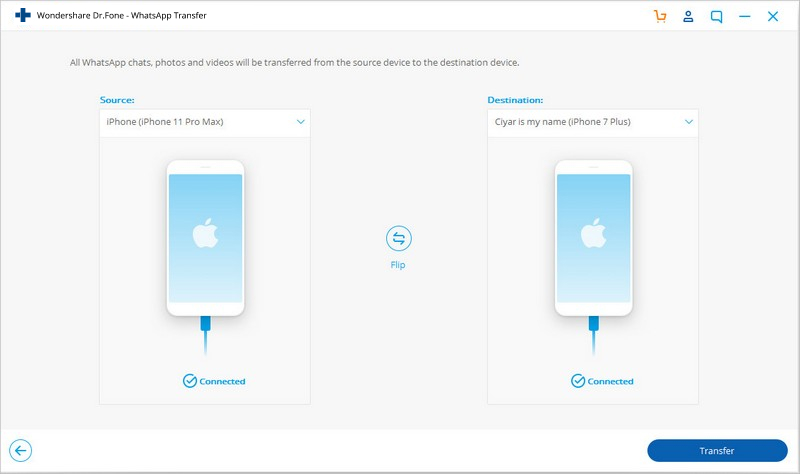
Étape 3 : L'ensemble du processus prendra un certain temps, ne vous inquiétez pas, restez assis et attendez. Lorsque la fenêtre ci-dessous s'affiche, le processus de transfert est terminé, vous pouvez déconnecter votre iPhone et consulter les données de WhatsApp Transfert sur votre nouvel iPhone.
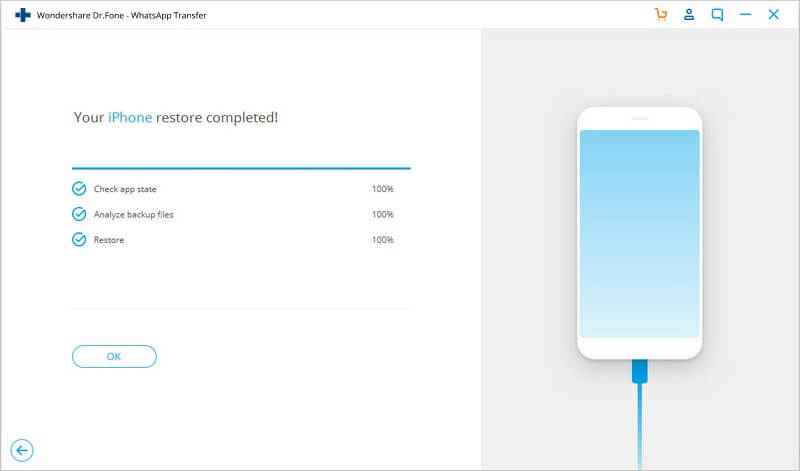
Méthode 2 : Transporter les chats de WhatsApp vers un nouvel iPhone en utilisant la sauvegarde iCloud de WhatsApp
Cette méthode consiste à utiliser la fonction de sauvegarde iCloud de WhatsApp pour transférer WhatsApp d'un iPhone à l'autre et faire passer vos discussions de l'ancien au nouveau téléphone. Avec cette méthode, vous devez faire face au danger de l'écrasement des données.
- Assurez-vous que la fonction de sauvegarde iCloud pour iPhone est activée sur vos deux téléphones.
- Sur votre ancien iPhone, allez sur WhatsApp.
- Réglages des touches > Paramètres du chat > Sauvegarde du chat.
- Cliquez sur Sauvegarder maintenant. Toutes vos conversations seront sauvegardées sur le serveur iCloud de WhatsApp.
- Maintenant, sur votre nouvel iPhone, installez WhatsApp.
- Connectez-vous avec votre numéro de téléphone.
- Vous serez invité à restaurer vos conversations précédentes.
- Cliquez sur OK et accédez à toutes les conversations passées !
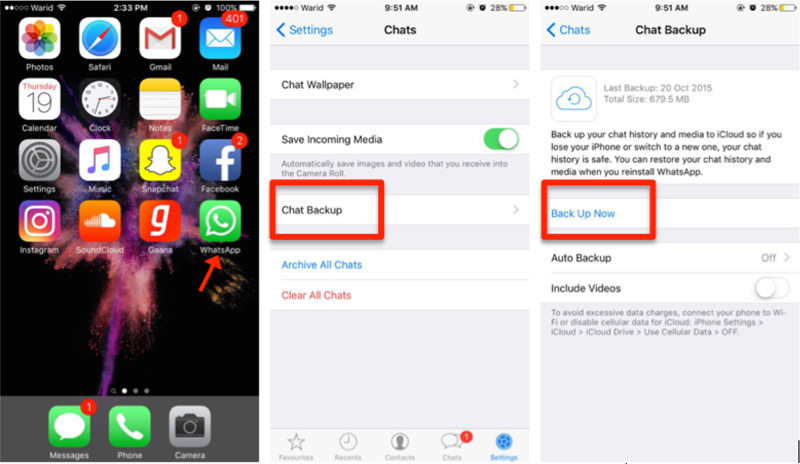
Méthode 3 : Transférer les messages WhatsApp d'un iPhone vers un autre avec iTunes Sauvegarde
C'est aussi un excellent moyen de transférer des messages WhatsApp d'un iPhone à l'autre par un procédé simple et non technique. Mais vous risquez d'être confronté à la perte de données et d'être couvert.
- Connectez votre ancien iPhone à votre ordinateur.
- Ouvrez iTunes. Aller au fichier > Dispositifs > Sauvegarde.
- Allumez maintenant votre nouvel iPhone et connectez-le à votre ordinateur.
- Ouvrez iTunes. Lorsque vous êtes invité à le configurer, sélectionnez l'option - "Restaurer à partir de la sauvegarde iTunes".
- Le téléphone sera sauvegardé avec les données de votre ancien iPhone et vous pourrez retrouver toutes vos anciennes conversations WhatsApp.
- Connectez-vous avec votre numéro de téléphone.
- Vous serez invité à restaurer vos conversations précédentes.
- Cliquez sur OK et accédez à toutes les conversations passées !
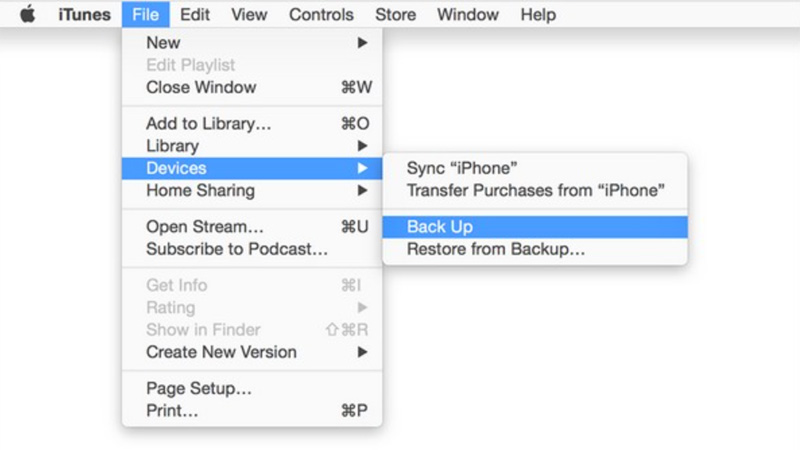
Méthode 4 : Transférer l'historique des conversations de WhatsApp sur votre nouvel iPhone via la sauvegarde iCloud
Voici la procédure étape par étape pour transférer des messages WhatsApp d'un iPhone à l'autre via la sauvegarde iCloud. Cette méthode est gratuite, mais vos données peuvent ne pas être en sécurité, elles seront écrasées ou manquantes.
- Assurez-vous que votre iPhone est connecté à une source Wi-Fi.
- Aller à Paramètres > iCloud, puis choisissez l'option "Sauvegarde" ou "Stockage et sauvegarde" (selon la version d'iOS).
- Tapez sur la sauvegarde iCloud et allumez-la.
- Cliquez sur Sauvegarder maintenant. Tous vos fichiers seront sauvegardés dans un dossier. Soyez patient car cela peut prendre beaucoup de temps.
- Vérifiez le dossier de sauvegarde en allant dans les paramètres > iCloud > Stockage > gérer le stockage. Vous verrez le dossier de sauvegarde créé avec la date et la taille.
- Maintenant, allumez votre nouvel iPhone. Restaurez votre nouvel iPhone en utilisant la sauvegarde iCloud que vous venez de créer. Lorsque vous configurez le téléphone, sélectionnez l'option "Restaurer à partir de la sauvegarde iCloud". Vous serez invité à choisir les données de sauvegarde. Sélectionnez celle que vous avez faite avec votre ancien téléphone.
- Installez WhatsApp. Toutes vos conversations seront disponibles et installées dans l'iPhone cible.
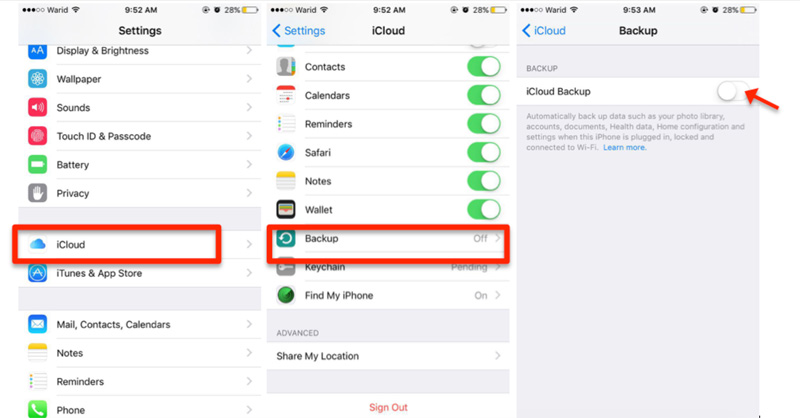
Méthode 5 : Transfert des conversations WhatsApp par e-mail
Si vous ne voulez pas vous embêter à transférer vos données WhatsApp sur le cloud, vous pouvez même envoyer des conversations WhatsApp sélectives par e-mail. Cela permet aux utilisateurs de WhatsApp de s'envoyer ou d'envoyer à quelqu'un d'autre des conversations sélectives par e-mail.
Il vous suffit de sélectionner le chat que vous souhaitez envoyer par e-mail. Faites ensuite glisser le chat et tapez sur l'option "Plus". Dans la fenêtre des paramètres du chat, appuyez sur l'option "Conversation par courriel". Vous verrez apparaître une fenêtre contextuelle vous demandant si vous souhaitez ou non joindre un média. Tapez sur l'option souhaitée et entrez l'identifiant de l'expéditeur du courrier électronique. Tapez sur le bouton "Terminé" pour envoyer la conversation.
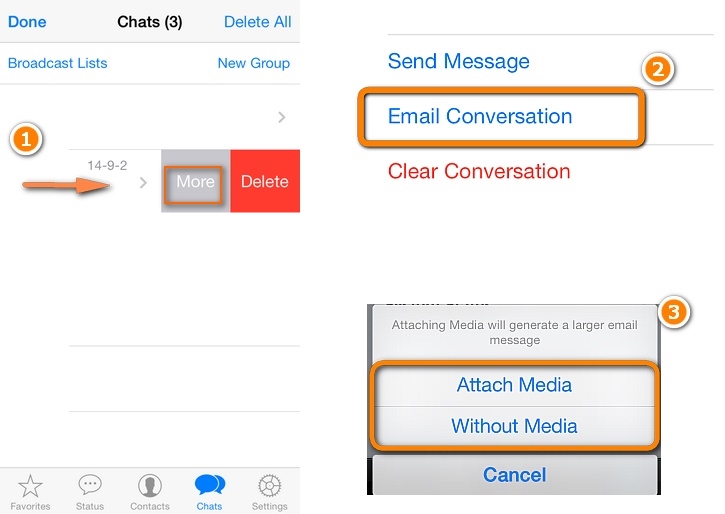
Il suffit pour cela d'envoyer la conversation sélectionnée par courriel à l'identifiant fourni.
Maintenant que vous êtes familiarisé avec cinq façons différentes de comment transférer des messages WhatsApp d'un iPhone à un autre, vous pouvez certainement conserver vos données WhatsApp en toute sécurité. Il vous suffit de choisir l'option souhaitée et de transférer WhatsApp depuis iPhone vers un autre iPhone sans perdre vos données.
Gestion de WhatsApp
- Transfert de WhatsApp
- 4. Transférer WhatsApp d'iOS à PC
- 5. Transférer WhatsApp d'Android à iOS
- 6. Transférer WhatsApp d'iOS à Android
- 7. Transférer WhatsApp de Huawei à Android
- 8. Passer de WhatsApp à GBWhatsApp
- 10. Modèle de message WhatsApp pour les vacances
- Sauvegarde de WhatsApp
- 2. Extracteur de sauvegarde WhatsApp
- 3. Sauvegarder les messages WhatsApp
- 4. Sauvegarder les photos/vidéos WhatsApp
- 5. Sauvegarder WhatsApp sur PC
- 6. Sauvegarder WhatsApp sur Mac
- 8. Restaurer la sauvegarde WhatsApp de Google Drive à iCloud
- Restauration de WhatsApp
- 1. Meilleurs outils gratuits de récupération de WhatsApp
- 4. Récupérer les messages WhatsApp supprimés
- 6. Récupérer les messages WhatsApp supprimés
- Conseils WhatsApp
- 1. Meilleur statut WhatsApp
- 4. Meilleures applications de mod WhatsApp
- 5. Obtenir WhatsApp sur iPod/iPad/Tablette
- 6. Accéder au dossier WhatsApp
- 8. Masquer les coches WhatsApp
- 9. Pirater un compte WhatsApp
- 13. Télécharger YoWhatsApp
- Problèmes WhatsApp
- Gestion de WhatsApp Business
- 1. WhatsApp Business pour PC
- 3. WhatsApp Business pour iOS
- 5. Sauvegarder et restaurer WhatsApp Business
- 7. Changer un compte WhatsApp Business en compte normal
- Autres applications sociales
- ● Gérer /transférer /récupérer des données
- ● Déverrouiller l'écran /activer /verrouiller FRP
- ● Résoudre la plupart des problèmes iOS et Android
- Essai Gratuit Essai Gratuit Essai Gratuit Essai Gratuit
- >



















Blandine Moreau
Éditeur
Généralement noté4.5(105participants)